Выбираем карту памяти вместе
Кто владеет информацией, тот владеет миром. А что делать, если различные устройства (например, планшеты, смартфоны, видеорегистраторы, цифровые фото-/видеокамеры и т.д.) обладают маленькой внутренней памятью и ее зачастую недостаточно, чтобы использовать большой объем полезной информации? В решении этой проблемы приходят на помощь разнообразные карты памяти. В данной статье мы рассмотрим каких типов бывают карты памяти и как не ошибиться в их выборе.
Общее описание карт памяти, размеры и назначение
– SD (Secure Digital Memory Card)
SD-карты – самые большие карты памяти по размеру, используются в цифровых видеокамерах и фотоаппаратах, навигаторах, а также другой аппаратуре. Многие ноутбуки и нетбуки оснащены слотом (разъемом) для такого флеш-накопителя, что очень удобно при переносе фотографий и видео с фотокамеры на ноутбук.
– microSD (micro Secure Digital Memory Card)
microSD-карты обладают сверхкомпактными размерами, используются в более миниатюрных устройствах. Так, большинство современных мобильных телефонов, смартфонов и коммуникаторов оснащаются разъемом для подключения microSD-карты. А с помощью специальных адаптеров (переходников) карты microSD можно вставлять в любой слот для обычной SD-карты.
Основные типы SD и microSD карт
SD-карты делятся на определенные типы: SD, SDHS, SDХC. Они отличаются емкостными характеристиками, совместимостью с различными устройствами, а также файловой системой.
|
Тип |
SD (Secure Digital Memory Card) |
|
Совместимость (устройства поддерживаемые указанные форматы, которые совместимы с данным типом карт памяти) |
SD, SDHC, SDXC |
| Емкость |
от 128MБ дo 2ГБ |
| Изначальный формат |
FAT16 |
|
Тип |
SDHC (SD High Capacity – Высокая Емкость) |
| Совместимость (устройства поддерживаемые указанные форматы, которые совместимы с данным типом карт памяти) |
SDHC, SDXC |
| Емкость |
от 4 ГБ дo 32ГБ |
| Изначальный формат |
FAT32 |
|
Тип |
SDХC (SD eXtended Capacity – Расширенна Емкость) |
| Совместимость (устройства поддерживаемые указанные форматы, которые совместимы с данным типом карт памяти) |
SDXC |
| Емкость |
от 64 ГБ дo 2 ТБ (1024 ГБ) |
| Изначальный формат |
exFAT |
Ultra High Speed, Фаза I (UHS-I) – интерфейс шины, повышающей скоростные характеристики полупроводникового носителя. Причем максимальная скорость достигается именно в том случае, когда и карта и принимающее устройство поддерживают протокол обмена данными – UHS. В зависимости от режима работы пропускная способность шины UHS-I составляет до 50 Мбайт/с (запись) и 104 Мбайт/с (чтение).
Причем максимальная скорость достигается именно в том случае, когда и карта и принимающее устройство поддерживают протокол обмена данными – UHS. В зависимости от режима работы пропускная способность шины UHS-I составляет до 50 Мбайт/с (запись) и 104 Мбайт/с (чтение).
Вопрос совместимости
Перед покупкой карты памяти, очень важно убедиться, что выбранный тип карты подходит к Вашему оборудованию. Устройство должно поддерживать определенный формат – см. таблицу:
|
Хост-устройства/Картридеры |
|
|
SDXC / microSDHC |
SDXC / microSDXC, SDHC / microSDHC, SD / microSD |
|
SDHC / microSDHC |
SDHC / micro SDHC, SD / microSD |
|
SD / microSD |
SD / microSD |
-
SD-карты будут работать во всех устройствах поддерживающих SD, SDHC, или SDXC
-
SDHC-карты не имеют обратной совместимости с устройствами, которые принимают только SD-карты. Большинство ридеров и принимающих устройств, произведенных после 2008 года должны быть SDHC совместимыми.
-
SDХC-карты не имеют обратной совместимости с устройствами, которые принимают SD-карты и SDHC-карты. Большинство принимающих устройств, произведенных после 2010 года должны быть совместимы с SDXC-картами.
Классы SD microSD карт
Выбирая накопитель для цифрового устройства, не достаточно принимать во внимания лишь тип и объем для хранения информации. Необходимо обязательно учитывать класс SD-карт. В последнее время сами производители оборудования четко и ясно в спецификации указывают, какой класс карты памяти необходим для оптимальной работы устройства.
Необходимо обязательно учитывать класс SD-карт. В последнее время сами производители оборудования четко и ясно в спецификации указывают, какой класс карты памяти необходим для оптимальной работы устройства.
Что же такое класс у карт памяти? Все очень просто, класс скорости — это информация о минимальной скорости записи на карту памяти. Другими словами, чем выше класс карты памяти, тем быстрее можно записывать и сохранять объемную информацию, воспроизводить большие аудио и видео файлы без остановки и прерывания звука.
Основные классы – это class 2, class 4, class 6 и class 10. Число здесь обозначает скорость в Мбайт/с. Рядовому пользователю, который, к примеру, не увлекается видеосъемкой в высоком разрешении, слишком высокая скорость может попросту не потребоваться. Но для профессионалов скорость имеет приоритетное значение! Именно для требовательной фото- и видеоаппаратуры были разработаны карты стандарта UHS (Ultra High Speed).
«Speed Class» рейтинг:
|
Класс |
Минимальная скорость записи |
Область применения |
|
|
2 МБ/с |
Для передовых устройств такой класс не подойдет, так как поток данных в них огромен. А вот для фоторамки, электронной книги или mp3-плеера её возможностей будет вполне достаточно. |
|
|
4 МБ/с |
Достаточно распространенный класс. Данные карты подходят к нетребовательным устройствам, которые принадлежат к бюджетному сегменту.
|
|
|
6 МБ/с |
Карты памяти с такой скоростью наиболее оптимальны по цене и широко распространены среди пользователей современных гаджетов. |
|
|
10 МБ/с |
Данный класс карт памяти отлично себя зарекомендовал в зеркальных фотоаппаратах, способных выполнять серийную съёмку, а также видеокамерах, которые осущесвляют запись в формате Full HD 1080. Также эти карты прекрасно подходят для большинства современных смартфонов, планшетов и пр.устройств, на которых установлены игры и различные приложения. |
«UHS Speed Class» рейтинг:
|
UHS класс |
Минимальная скорость записи |
Область применения |
|
|
10 МБ/с |
Этот класс позволяет записывать Full HD-видео в реальном времени, проводить серийную фотосъёмку в высоком разрешении (RAW), потоковое вещание и работать с файлами HD-видео большого объёма. |
|
|
30 МБ/с |
Супербыстрые, карты памяти такого класса отлично справляются с записью крупных HD-файлов и видеопотока с разрешением 4K. |
Таким образом, мы выяснили, что бывают различные размеры (SD и microSD) и типыSD-карт памяти. Нельзя сказать, что какие-то карты принципиально лучше или хуже других. Они имеют различное назначение. Основная разница между ними заключается в том, насколько они универсальны. Поэтому при выборе карты для своего девайса стоит ориентироваться на то, подходит ли тот или иной формат к устройству, а также на скорость записи.
Они имеют различное назначение. Основная разница между ними заключается в том, насколько они универсальны. Поэтому при выборе карты для своего девайса стоит ориентироваться на то, подходит ли тот или иной формат к устройству, а также на скорость записи.
Вот, например, при покупке карты памяти для смартфона, объем играет большую роль, чем скорость. Плюсы большого накопителя очевидны, а вот преимущества высокой скорости передачи на смартфоне практически не ощущаются, поскольку там редко записываются и считываются файлы большого объема.
Что касается видеорегистраторов или камер, снимающих HD- и 4K-видео, то здесь одинаково важны и скорость, и объем. Для 4K-видео производители камер рекомендуют использовать карты UHS U3. Для HD-видео или для фотосъемки в формате RAWотлично подходят карты UHS U1 и даже Class 10.
Надеемся, что данная статья помогла Вам в выборе карты памяти. Желаем удачи!
Модуль Micro SD Card Reader: описание, подключение, схема, характеристики
Содержание
Обзор модулей SD и micro-SD карт к Arduino
Большинство микроконтроллеров обладает очень небольшой внутренней памятью для хранения данных. Arduino – не исключение. Например, Mega имеет всего 4 Кб памяти EEPROM, а Uno и того меньше – всего 1 Кб. А есть проекты на Arduino, которым необходимо работать с большими объемами данных, или хранить в памяти картинки или музыку. Конечно памяти Arduino для этого не хватит. Самый доступный и эффективный вариант увеличения памяти данных для проектов Arduino – использование SD-карты..
Существует множество плат для удобного подключения SD и micro-SD карт к Arduino (рис. 1).
Рисунок 1.
SD-карту необходимо отформатировать в формате FAT16 или FAT32. Можно использовать средства операционной системы или программу SDCardFormatter.
Рисунок 2.
Подключение к плате Arduino
SD-карта взаимодействует с платой Arduino gпо протоколу SPI. Используются 4 контакта,, для Uno это 13-SCK, 12-MISO, 11-MOSI, для пина выбора CS обычно используют 10, 4 но можно любой.
Используются 4 контакта,, для Uno это 13-SCK, 12-MISO, 11-MOSI, для пина выбора CS обычно используют 10, 4 но можно любой.
Рис. 3.
В Arduino IDE есть встроенная библиотека для работы с SD-картами, которая так и называется – SD. Загрузим на плату Arduino пример CardInfo (Файл → Примеры → SD → CardInfo). В последовательный порт выводится информация о файловой системе, емкости SD-карты и список файлов на SD-карте (рис. 4).
Рис. 4.
Arduino-библиотека SD содержит различные функции, с помощью которыми можно управлять данными.
Пример использования модуля Micro SD Card Reader
Создадим проект сохранения на SD-карте показаний, которые мы будем получать с датчика BME280. Данные должны быть привязаны к времени, для этого будем использовать RTC DS3231.
Для проекта нам понадобятся:
Схема соединений нашего проекта на рис. 5.
Рис. 5.
Каждые 60 секунд получаем данные влажности, температуры и атмосферного давления с датчика BME280 и . Данные собираем в строку и записываем в файл.Для отладки строку выводим последовательный порт.
Загружаем на плату Arduino скетч из листинга 1.
Листинг 1.
Загружаем скетч на плату Arduino и открываем монитор последовательного порта (рис. 6).
Рис. 6.
Файлы текущего дня можно просмотреть на компьютере (рис. 7).
Рис. 7.
Рис. 8.
Часто задаваемые вопросы
1. SD-карта не читается
Проверьте правильность подключения модуля SD-карты к плате Arduino.
Проверьте работоспособность SD-карты на компьютере.
Отформатируйте SD-карту в формате FAT16 или FAT32.
2. Не создается файл на карте
- Проверьте имя создаваемого файла (формат 8.3).
объемы памяти, скорость, множитель, класс карты памяти
Многие современные устройства обладают встроенной памятью, которой порой не всегда хватает.
Иные не располагают и таковой, в таком случае им требуется наличие различных запоминающих устройств для начала работы.
В этой статье мы расскажем об одном из таких устройств – картах памяти типа SD и microSD, их модификациях SDHX, SDXC. Узнаем важные моменты, влияющие на работу.
Рассмотрим, как узнать информацию, исходя наименования, например, SDXC 128Gb UHS-I U3 V30 (95/90 MB/s).
Начнем с определения требуемого типа карты памяти.
Определить его, можно заглянув в инструкцию или поискав, порой малозаметные подписи на самом устройстве.
На сегодняшний день многие устройства используют SD или microSD карты.MicroSD это уменьшенная версия SD, которая на сегодняшний день практически не уступает своей полноразмерной версии ни скоростью обмена данными, не доступными объемами.
Оба типа делятся на несколько подтипов, версий, отличающихся между собой максимально допустимым объемом памяти. Для их обозначения применяются приписки HC и XC, следующие после SD, либо microSD
| Тип | SD | MicroSD | SDHC | MicroSDHC | SDXC | MicroSDXC |
| Объемы gb | 8mb – 2gb | 4 8 16 32 | 64 128 256 512 – 2000 |
Карты памяти объемом 8, 16, 256, 512мб или 1GB, часто поставлялись некоторыми производителями в качестве базовых.
Полезная подсказка
Карты microSD возможно использовать, как SD через адаптер (переходник), который довольно часто прилагается в комплекте.
Тем самым, можно получить карту – 2 в 1, которая будет практичным и удобным решением в некоторых ситуациях.
Скорость, множитель, класс карт памяти
Класс карты памяти влияет на потенциал используемого устройства.
Говоря простыми словами, класс – это принадлежность карты памяти к определенным спецификациям, а следовательно и к стандартам установленных в них.
По большей части класс определяет скоростные характеристики и методы взаимодействия карты и устройства.
Существует несколько разновидностей классов, объединенных под общим наименованием speed class или скоростной класс. Они измеряют скорость по своим критериям.
Появление разновидностей, преимущественно связанно с созданием и введением новых спецификаций, которые зарождаются с дальнейшим прогрессом технологий.
С приходом новых классов устройств и задач вводятся новые методы исчисления параметров, позволяющие упростить поиск и понимание нужной информации…
Множители
До появления классов максимально возможную скорость записи указывали в виде множителей. 1 множитель равен 150 Кбайт/с.
Некоторые из недостатков данного подхода заключаются в следующем:
1 Нужно знать, чему равен 1 множитель, чтобы перевести в более понятный формат измерения, например в мб в секунду.
2 Зачастую указывается только максимально возможная скорость, которая достигается, порой при очень идеальных условиях.
Классы же напротив показывают минимально гарантированную скорость и иные параметры.
Как правило, производитель указывает минимально рекомендуемый класс, что позволяет не прибегать к самостоятельным расчетам.
Классы карт памяти SD
Для лучшего понимания советуем обращаться к схемам расположенным выше.
Каждый класс содержит числовые обозначения, указывающие на скорость или поколение.
Образно говоря, каждый класс является отправной точкой, границами начала и предела скорости в разных вариациях спецификации «подсчета», можно провести аналогию с объемом (HC, XC), про который мы рассказывали выше.
Скорость карты памяти так же будет зависеть от возможностей устройства.
Speed class
Первое обозначение скорости в виде классов, введенное после множителей. Маркируется в виде буквы «C», с находящейся внутри нее цифрой 2, 4, 6, 10.
Цифра указывает на номер класса внутри своей системы.
Например, маркировка C10 обозначает карту памяти 10 класса speed class.
Значение самого числа говорит о минимально гарантированной, по мере возможностей, поддерживаемой от колебаний линейной скорости записи данных.
Исходя из примера это не менее 10мб в секунду. Максимально возможное значение будет варьироваться.
UHS (Ultra High Speed) Speed Class
Более быстрый и современный класс. Обозначается в виде буквы «U» с вписанной в нее цифрой 1 или 3, указывающей на скоростные параметры.
Существует 3 поколения I, II и III (3 новое) обозначающиеся соответствующими римскими цифрами, как правило, располагающимися неподалеку от буквы U.
UHS I или просто UHS
U1 – минимально гарантированная скорость записи идентична 10 классу – 10мб/с
U3 – Не менее 30мб/с.
Максимально возможная теоретическая скорость UHS I составляет до 104мб/с.
UHS II и III
Отличительной чертой второго и третьего поколения являются 8 дополнительных контактов, расположенных во втором ряду.
II поколение обратно совместимо с устройствами поддерживающими UHS I, но с ограничением по скорости из-за отсутствия
Минимальные скорости обоих поколений идентичны первому, но максимальные может достигать до 314мб/с для II и 624 для III.
Video class
Video class – это еще один класс «метод» измерения скорости, помогает быстрого понять характеристики карты, при использовании в фото и видео оборудовании.
Маркируется в виде буквы «V» и числом 6, 10, 30, 60, 90 около нее. Число обозначает гарантированную скорость в мб/с.
Какая должна быть скорость sd или на что способна sd карта
В большинстве случаев производители техники указывают минимальный рекомендованный класс или скорость, для наилучшего качества работы, раскрытия возможностей своего устройства.
Информация о карте памяти из названия или характеристикам
Думаем, что мы уже достаточно узнали, что бы выяснить нужную информацию о карте памяти, из названия. Предположим, что имеем следующие
Предположим, что имеем следующие
Наименование производителя SDXC 128Gb UHS-I U3 V30 (95/90 MB/s).
Начнем по порядку
1 это карта памяти типа (размера) SD
2 Ее объем равен 128GB и ее файловая система exFat, так как она относится к XC
3 Поддерживает UHS I поколения, 3 класса, значит минимально гарантированная скорость записи может достигать 30мб/с
4 V30 говорит практически о том же, что и UHS, но только в подсчете для видео
5 Насколько мы уже знаем, то UHS I поколения 3 класса теоретически способен развивать максимальную скорость до 104мб/с. По тестам производителя максимальная скорость может достигать указанного значения.
15 лучших карт памяти — Рейтинг 2021 года (Топ 15)
Современные фотоаппараты высокого класса способны генерировать уже такой поток данных, что им не хватает возможностей и ранее широко распространенных в фототехнике карт CompactFlash, а уж карты SD и вовсе используются только как дублирующие, для сохранения резервных копий и параллельной с записью 4К-видео RAW прокси в FullHD. Развитие стандарта CompactFlash – CFast 2.0, основанное на шине SATA вместо IDE, «прожило» тоже немного, используясь, например, у Canon только на EOS 1D X Mark II, а уже третий «марк» перешел на максимально скоростные карты CFexpress, работающие как PCIe 3.0 NVMe-накопители, и этот стандарт определенно будет поддерживаться и дальше, поскольку и флагманские беззеркалки Canon также работают с ним. Nikon же сделал ранее ставку на близкий стандарт XQD (основанный на PCIe 2.0 и использующий меньше линий для передачи данных). В силу близости стандартов мы решили не разбивать их на разные категории, тем более что выбор карт памяти в них из-за «профессиональности» техники, с которой они работают, далеко не так велик, как, скажем, в случае с массовыми SD – да и ряд фотоаппаратов Nikon, «с завода» рассчитанных именно на карты XQD, после обновления прошивки может использовать и карты памяти CFexpress Type B. На текущий момент это «беззеркалки» Z6 и Z7, зеркальные камеры Nikon D500, D850 и D5 (с декабря 2020 года).
Итак, если на Вашем фотоаппарате написано «Canon EOS 1DX Mark III» или «Canon EOS R5», то карта памяти «типа B» (это важно – «тип А» и «тип B» имеют разные размеры!) ему нужна очень быстрая: в режиме съемки RAW-видео эти модели способны генерировать поток данных в 2600 мегабит в секунду (то есть 700 МБ/с). Видеокамеры типа Canon EOS C500 Mark II и С300 Mark III тоже не обойдутся «абы какой» карточкой. Стало быть, нам потребуется нечто уровня SanDisk Extreme Pro: эта карта памяти в варианте с емкостью 512 ГБ способна работать со скоростью записи до 1400 мегабайт в секунду, считывания – до 1700 МБ/с, с запасом перекрывая требования техники. К тому же на эти карты в ряде стран (включая Россию) предоставляется пожизненная гарантия, да и жителей Канады и Германии, где пожизненной гарантии нет, сроком тоже не обделили: 30 лет, за это время давно уже появятся и другие стандарты, и другая техника, не так ли?
Карты меньшей емкости, что ожидаемо (аналогично, например, из-за конструктивных особенностей бывает и у SSD одной линейки, но разной емкости), имеют меньшие скорости записи: если карты на 256 и 128 ГБ «пишут» до 1200 МБ/с при сохранении той же скорости чтения в 1700 МБ/с, то самая «маленькая» и дешевая карта на 64 ГБ и читается медленнее – до 1500 МБ/с при скорости записи до 800 МБ/с. Но даже этого нормально хватит самой требовательной фотокамере.
Лучшие Micro SD карты для ваших устройств (9.03.2021)
В этой статье представлены лучшие microSD карты в категории, ежедневная, высокопроизводительная и с высокой емкостью. А также как выбрать карту, совместимую с вашим устройством.
Содержание:
На что обратить внимание?
Их трудно отличить друг от друга. Помимо размера, на первый взгляд они кажутся одинаковыми. Но если разобраться более детальнее, то это не так. Некоторые быстрее других, и не каждое устройство может использовать одну и ту же карту.
Они в значительной степени взаимозаменяемы, но есть некоторые конкретные критерии, которые нужно проверить перед покупкой. Если купить неподходящую карту, она может плохо работать или оказаться полностью несовместимой с вашим устройством.
Если купить неподходящую карту, она может плохо работать или оказаться полностью несовместимой с вашим устройством.
Перейти к просмотру
Восстановление файлов карты памяти фотоаппарата, телефона, планшета, видеокамеры, регистратора 📁🔥⚕️
Перейти к просмотру
Как восстановить Cr2, Raw, Nef, CRW фотографии после удаления, форматирования, очистки карты 📷⚕️
Вот несколько вещей, на которые следует обратить внимание:
- Размер. SD-карты имеют три основных размера: стандартный, мини- и микро-. Наиболее распространёнными с которых являются стандарт и микро-. Если на вашем устройстве используется стандартная SD-карта, к нему подойдет и micro SD с адаптером, но в обратном порядке это не удастся. Перед покупкой карты для телефона, планшета или другого устройства, нужно будет определить какая карта для него подойдет. Эта информация обычно указана в инструкции. Если у вас есть сомнения, лучше будет купить micro SD. В их комплект входит адаптер который сможете использовать в случаи использования устройством другого стандарта.
- Скорость карты. Она оценивается с помощью системы классов. Для большинства потребительских карт скласс скорости составляют x2, x4,x6 x10. В целом, чем выше класс скорости, тем лучше. Более быстрые карты нужны в основном для записи видео высокого разрешения. Новые карты используют классы Ultra High Speed (UHS), обычно обозначаются как U1 или U3. Класс U1 примерно аналогичен классу х10, а U3 должен быть уже в три раза быстрее. (По крайней мере, теоретически.) В итоге более высокие номера лучше, и SD-карта должна быть того же класса или выше, необходимых устройству.
- Тип карты. Еще они разделены по типами форматирования. SD Standard Capacity (SDSC) поддерживает емкость от 1 до 2 ГБ. SD High Capacity (SDHC) поддерживает от 2 до 32 ГБ, а SD Extended Capacity (SDXC) поддерживает 32 ГБ до 2 ТБ. Большинство устройств в настоящее время поддерживают SDSC и SDHC, но если вы собираетесь использовать карту размером более 32 ГБ, убедитесь, что и устройство и карта поддерживают тип SDXC.

Учитывая все это, вот лучшие micro SD карты, которые мы нашли, в зависимости от ваших нужд.
Лучшая ежедневная micro SD карта: SanDisk Ultra 32GB
Если вам нужна хорошая недорогая флешка, для телефона планшета или другого устройства не требующая высокой скорости чтения, модель SanDisk Ultra 32GB вполне подойдет. Она использует SDHC, поэтому, совместима с большинством гаджетов. Множество пользователей хорошо отзываться о данной модели. Это не самая быстрая карта памяти на рынке, но для хранения приложений или фото, ее будет вполне достаточно.
Лучшая высокопроизводительная micro SD карта: Samsung Evo Select 128GB
Samsung Evo Select имеет класс U3, и способна работать со скоростью не ниже 30 МБ/с, но может достигать и 100 МБ/с. Этот тип карт используется для более требовательных задач к скорости чтения, например, как запись 4K видео. Что касается цены на данный тип носителя, то она довольно немаленькая, около 45$. Если данного объёма носителя для вас будет мало, ниже предоставлена модель с большей емкостью. Но их цена довольно велика, поэтому, возможно лучше будет купить несколько карт на 128-Гб и менять их по мере необходимости.
Лучшая Micro SD карта высокой емкости: Samsung Evo Select 256 ГБ
Если вам нужен носитель на 256Гб, то серия Evo Select является одной из наиболее эффективных. Она имеет хорошую скорость чтения, что есть не мало важным для такого объёма. Недостатком здесь, является только цена. Цена такой карты в районе 150$, что в 3 раза дороже модели с вдвое меньшим объемом памяти. Как говорилось ранее, более разумно будет купить две Evo Select 128Гб, но если разница в цене для вас не является аргументом, эта модель именно для вас.
SD/SDHC/SDXC Cпецификации и совместимость
Могу ли я использовать SDXC карту с устройством SDHC?
Существуют три основных типа карт памяти SD серии. SD, SD High Capacity (SDHC ™) и SD повышенной емкости (SDXC ™). Эта статья подробно описывает различные характеристики всех трех типов карт памяти SD и рейтинг скорости класса и совместимость, различные для каждого типа.
SD, SD High Capacity (SDHC ™) и SD повышенной емкости (SDXC ™). Эта статья подробно описывает различные характеристики всех трех типов карт памяти SD и рейтинг скорости класса и совместимость, различные для каждого типа.
Нажмите сюда чтобы узнать о Рейтинги Класса Скорости и UHS Класса Скорости
Нажмите сюда чтобы узнать о Compatibility Summary
Дополнительные ссылки:SD ассоциация Информирование потребителей
SD емкости от 128MБ дo 2ГБ
Изначальный формат: FAT16
SD будут работать во всех устройствах поддерживающих SD, SDHC, или SDXC
SD High Capacity Высокая Емкость (SDHC™) это SD™ карта памяти онованная на SDA 2.0 спесификации.
SDHC емкости от 4ГБ до 32ГБ
Изначальный формат: FAT32
Поскольку SDHC работает иначе, чем стандартные SD-карты, новый формат не имеет обратной совместимости с принимающими устройствами, которые только принимают SD (128 Мб – 2 Гб) карты. Большинство ридеров и принимающих устройств, построенных после 2008 года должны быть SDHC совместимыми.
Для обеспечения совместимости, найдите логотип SDHC на карте и принимающем устройстве (фотоаппараты, видеокамеры и т.д..)
SD Extended Capacity Расширенная Емкость (SDXC™) это SD™ карта памяти основанная на SDA 3.0 спесификации.
SDXC емкости от 64ГБ дo 2TБ
Изначальный Формат: exFAT
Потому что в SDXC используется другая файловая система – еxFAT, то они работают иначе, чем стандартные SD карты, этот новый формат не имеет обратной совместимости с принимающими устройствами, которые только принимают SD (128Мб до 2Гб). Большинство принимающих устройств, построенных после 2010 года должны быть SDXC совместимыми. Для обеспечения совместимости, обратите внимание на логотип на SDXC карте и принимающем устройстве (фотоаппараты, видеокамеры и т.д.). ПРИМЕЧАНИЕ: Внутренние считыватели карт на ноутбуках до 2008 года, не поддерживают SDXC карты. SDXC карты будут работать в SDHC совместимых ридерах (не SD), если на компьютере операционная система поддерживает еxFAT. Более подробную информацию об еxFAT смотрите: Операционные Системы поддерживающие файловую систему exFAT
Более подробную информацию об еxFAT смотрите: Операционные Системы поддерживающие файловую систему exFAT
Ultra High Speed, Фаза I (UHS-I) проводник созданный для SDHC и SDXC карт, был добавлен в спецификации SD 3.0. Этот усовершенствованный дизайн, увеличил производительность SDHC / SDXC карт.
UHS-I спецификации определяют два варианта архитектуры проводника до 50 МБ / с (UHS-50) и 104мб / с (UHS-104) скорости передачи данных. Это теоретический предел максимальной и фактической максимальной производительности для конкретной карты определяется по его этикетке или рекламе.
UHS это дополнение к оригинальным интерфейсам SD спецификаций. Хост-устройства получат максимальную скорость UHS, когда и карта и принимающее устройство поддерживают UHS. В противном случае, хост-устройство и карта будут использовать более медленную, максимально доступную скорость SD.
Не существует проблемы совместимости UHS карт с устройствами не-UHS .
Конструкция шины Ultra High Speed Phase II (UHS-II) для SDHC и SDXC была добавлена в SD 4.0. Это дополнительное усовершенствование дизайна с модификациями интерфейса разъема для повышения производительности.
Спецификация UHS-II определяет архитектуру шины для опций 156МБ/с и 312МБ/с. Производители реализовали опцию 312МБ/с на картах памяти. Это теоретические максимальные лимиты, а фактическая максимальная производительность для конкретной карты определяется на этикетке или в рекламе.
Хост-устройства получат максимальную скорость UHS-II, исключительно если карта и хост-устройство поддерживают UHS-II. В противном случае хост-устройство и карта будут использовать максимальную совместимую скорость шины UHS-I или SD.
Нет проблемы совместимости с использованием карты USH-II в устройстве UHS-I или не-UHS.
Рейтинг класса скорости и UHS класса скорости
Рейтинг класса скорости определяет минимальную гарантированную скорость SDHC / SDXC карт. Рейтинг класса скорости имеет важное значение для HD-видео или режима видеокамеры, где устройство находится в состоянии постоянного сохранения потока данных. Разрешение и формат видео определяет количество устойчивых потоков данных. Вы должны проконсультироваться с инструкцией камеры о требованиях минимального класса скорости для режимов HD видео.
Разрешение и формат видео определяет количество устойчивых потоков данных. Вы должны проконсультироваться с инструкцией камеры о требованиях минимального класса скорости для режимов HD видео.
Класс скорости (SD Bus)
Класс | Минимальная скорость |
2 | 2МБ/с |
4 | 4МБ/с |
6 | 6МБ/с |
8 | 8МБ/с |
10 | 10МБ/с |
Класс скорости UHS (UHS Bus)
UHS Class | Minimum Speed |
1 | 10MB/s |
3 | 30MB/s |
Для более подробного объяснения см. Класс скорости: Разница между рейтингами классов скорости, UHS классов скорости
SD ассоциация: Выбор скорости
Резюме Совместимости
График ниже показывает поддерживающие хост-устройства и карты памяти .
© images by sdcard.orgSDXC карты и хост-устройства
– SDXC карты памяти могут быть использованы только с SDXC устройствами.
– SDXC карт памяти не будут работать с SD / SDHC хост-устройствами.
Дополнительная инфо о SDXC картах и хост-устройствах
– SDXC хост-устройства могут использовать и поддерживать SD, SDHC и SDXC карты памяти.
– SDHC Хост-устройств могут использовать и поддерживать как SD так и SDHC карты памяти.
– Карты памяти SDHC могут использоваться с хост-устройствами SDHC и SDXC .
Всё, что вам нужно знать об SD-картах памяти, чтобы не облажаться при покупке
1. Совместимость
Attila Simo/shutterstock.comДля большинства людей microSD — это лишь форм-фактор, но на самом деле это не так. Вы без проблем сможете вставить любую microSD-карту в стандартный слот, но далеко не каждая из них будет работать, поскольку карты различаются по множеству признаков.
Формат
Всего существует три различных формата SD, доступных в двух форм-факторах (SD и microSD):
- SD (microSD) — накопители объёмом до 2 ГБ, работают с любым оборудованием;
- SDHC (microSDHC) — накопители от 2 до 32 ГБ, работают на устройствах с поддержкой SDHC и SDXC;
- SDXC (microSDXC) — накопители от 32 ГБ до 2 ТБ (на данный момент максимум 512 ГБ), работают только на устройствах с поддержкой SDXC.
Как видите, обратной совместимости у них нет. Карты памяти нового формата на старом оборудовании работать не будут.
Объём
Заявленная производителем поддержка microSDXC не означает поддержку карт этого формата с любым объёмом и зависит от конкретного устройства. Например, HTC One M9 работает с microSDXC, но официально поддерживает только карты до 128 ГБ включительно.
С объёмом накопителей связан ещё один важный момент. Все карты microSDXC используют по умолчанию файловую систему exFAT. Windows поддерживает её уже более 10 лет, в OS X она появилась начиная с версии 10.6.5 (Snow Leopard), в Linux-дистрибутивах поддержка exFAT реализована, но «из коробки» работает далеко не везде.
Высокоскоростной интерфейс UHS
К логотипу карты с поддержкой UHS добавляется I или II в зависимости от версииКарты форматов SDHC и SDXC могут поддерживать интерфейс Ultra High Speed, который при наличии аппаратной поддержки на устройстве обеспечивает более высокие скорости (UHS-I до 104 МБ/с и UHS-II до 312 МБ/с). UHS обратно совместим с более ранними интерфейсами и может работать с не поддерживающими его устройствами, но на стандартной скорости (до 25 МБ/с).
UHS обратно совместим с более ранними интерфейсами и может работать с не поддерживающими его устройствами, но на стандартной скорости (до 25 МБ/с).
2. Скорость
Luca Lorenzelli/shutterstock.comКлассификация скорости записи и чтения microSD-карт так же сложна, как их форматы и совместимость. Спецификации позволяют описывать скорость карт четырьмя способами, и, поскольку производители используют их все, возникает большая путаница.
Скоростной класс
Маркировка класса скорости для обычных карт представляет собой цифру, вписанную в латинскую букву CК классу скорости (Speed Class) привязана минимальная скорость записи на карту памяти в мегабайтах в секунду. Всего их четыре:
- Class 2 — от 2 МБ/с;
- Class 4 — от 4 МБ/с;
- Class 6 — от 6 МБ/с;
- Class 10 — от 10 МБ/с.
У карт, работающих на высокоскоростной шине UHS, пока всего два класса скорости:
- Class 1 (U1) — от 10 МБ/с;
- Class 3 (U3) — от 30 МБ/с.
Поскольку в обозначении класса скорости используется минимальное значение записи, то теоретически карта второго класса вполне может быть быстрее карты четвёртого. Хотя, если это будет так, производитель, скорее всего, предпочтёт более явно указать этот факт.
Максимальная скорость
Класса скорости вполне достаточно для сравнения карт при выборе, но некоторые производители помимо него используют в описании максимальную скорость в МБ/с, причём чаще даже не скорость записи (которая всегда ниже), а скорость чтения.
Обычно это результаты синтетических тестов в идеальных условиях, которые недостижимы при обычном использовании. На практике скорость зависит от многих факторов, поэтому не стоит ориентироваться на эту характеристику.
Множитель скорости
Ещё один вариант классификации — это множитель скорости, подобный тому, который использовался для указания скорости чтения и записи оптических дисков. Всего их более десяти, от 6х до 633х.
Всего их более десяти, от 6х до 633х.
Множитель 1х равен 150 КБ/с, то есть у простейших 6х-карт скорость равна 900 КБ/с. У самых быстрых карт множитель может быть 633х, что составляет 95 МБ/с.
3. Задачи
StepanPopov/shutterstock.comПравильно выбирать карту с учётом конкретных задач. Самая больша́я и самая быстрая не всегда лучшая. При определённых сценариях использования объём и скорость могут оказаться избыточными.
При покупке карты для смартфона объём играет большую роль, чем скорость. Плюсы большого накопителя очевидны, а вот преимущества высокой скорости передачи на смартфоне практически не ощущаются, поскольку там редко записываются и считываются файлы большого объёма (если только у вас не смартфон с поддержкой 4K-видео).
Камеры, снимающие HD- и 4K-видео, — это совсем другое дело: здесь одинаково важны и скорость, и объём. Для 4K-видео производители камер рекомендуют использовать карты UHS U3, для HD — обычные Class 10 или хотя бы Class 6.
Для фото многие профессионалы предпочитают пользоваться несколькими картами меньшего объёма, чтобы минимизировать риск потери всех снимков в форс-мажорных обстоятельствах. Что до скорости, то всё зависит от формата фото. Если вы снимаете в RAW, есть смысл потратиться на microSDHC или microSDXC класса UHS U1 и U3 — в этом случае они раскроют себя в полной мере.
4. Подделки
jcjgphotography/shutterstock.comКак бы банально это ни звучало, но купить подделку под видом оригинальных карт сейчас проще простого. Несколько лет назад SanDisk заявляла, что треть карт памяти SanDisk на рынке является контрафактной. Вряд ли ситуация сильно изменилась с того времени.
Чтобы избежать разочарования при покупке, достаточно руководствоваться здравым смыслом. Воздерживайтесь от покупки у продавцов, не заслуживающих доверия, и остерегайтесь предложений «оригинальных» карт, цена которых значительно ниже официальной.
Злоумышленники научились подделывать упаковку настолько хорошо, что порой её бывает очень сложно отличить от оригинальной. С полной уверенностью судить о подлинности той или иной карты можно лишь после проверки с помощью специальных утилит:
С полной уверенностью судить о подлинности той или иной карты можно лишь после проверки с помощью специальных утилит:
- h3testw — для Windows;
- F3 — для Mac и Linux.
5. Качество
GongTo/shutterstock.comЕсли вы уже сталкивались с потерей важных данных из-за поломки карты памяти по той или иной причине, то, когда дело дойдёт до выбора, вы, скорее всего, предпочтёте более дорогую карту известного бренда, чем доступный «ноунейм».
Помимо большей надёжности и сохранности ваших данных, с брендовой картой вы получите высокую скорость работы и гарантию (в некоторых случаях даже пожизненную).
Теперь вы знаете об SD-картах всё, что необходимо. Как видите, есть много вопросов, на которые вам придётся ответить перед покупкой карты. Пожалуй, наилучшей идеей будет иметь различные карты для различных нужд. Так вы сможете использовать все преимущества оборудования и не подвергать свой бюджет лишним расходам.
мини-карт SD | Walgreens
Mini SD Cards
Технологические инновации постоянно приводят к новым разработкам в потребительской электронике, многие из которых позволяют удобно делать продукты меньше, легче и дешевле. Портативная память претерпела значительные улучшения за последние пару десятилетий, что позволяет пользователям портативной электроники хранить больше файлов на своих устройствах. SD-карты используются большинством крупных производителей как удобное средство хранения файлов, а мини-карты SD даже меньше стандартных.Здесь, в Walgreens, вы можете найти мини-SD-карты таких брендов, как Duracell и SanDisk, которые могут легко взаимодействовать с вашей электроникой.
Что такое SD-память?
Один из самых популярных портативных запоминающих устройств, SD – это сокращение от Secure Digital. Эти карты памяти можно использовать в таких устройствах, как мобильные телефоны, фотоаппараты, планшетные компьютеры и системы GPS. Одно из основных преимуществ SD-памяти как формы твердотельного хранилища – это то, что карты не содержат движущихся частей, что снижает вероятность их неисправности. Карты также, как правило, имеют очень большие объемы памяти для своего размера, и они могут варьироваться от 1 ГБ до 64 ГБ. Различные карты различаются по скорости записи и чтения данных, и вы можете найти продукты с различными классами скорости. Помимо того, что это стандартный выбор для большинства портативных электронных устройств, вы также найдете порты SD на многих современных компьютерах, которые упрощают передачу данных на карту и с карты.
Карты также, как правило, имеют очень большие объемы памяти для своего размера, и они могут варьироваться от 1 ГБ до 64 ГБ. Различные карты различаются по скорости записи и чтения данных, и вы можете найти продукты с различными классами скорости. Помимо того, что это стандартный выбор для большинства портативных электронных устройств, вы также найдете порты SD на многих современных компьютерах, которые упрощают передачу данных на карту и с карты.
Использование для стандартных, мини-карт и карт Micro SD
Помимо различий в емкости хранения, вы также обнаружите, что SD-карты бывают трех разных размеров.Стандартные SD-карты имеют размер 24 мм на 32 мм и являются наиболее распространенной разновидностью, используемой в устройствах немного большего размера, таких как цифровые камеры. Для мобильных телефонов и других миниатюрных устройств карты mini SD (21,5 мм на 20 мм) и карты micro SD (15 мм на 11 мм) были представлены через несколько лет после стандартных карт. Вы можете проверить руководство пользователя, чтобы точно узнать, какой тип SD-карты подходит для вашего конкретного устройства. Поскольку большинство компьютеров могут считывать только стандартные карты, многие карты mini и micro SD продаются с адаптерами, которые позволяют вставлять их в слоты большего размера.
Что такое MiniSD? Действия по восстановлению MiniSD
Что такое MiniSD?Карта MiniSD – это один из многих типов устройств флэш-памяти, используемых для хранения файлов мультимедиа и информации. В основном он используется в мобильных телефонах, портативных гаджетах и цифровых камерах. Карты MiniSD намного меньше обычных SD-карт; они имеют размеры 21,6 х 20 х 1,40 мм, а новые модели могут хранить данные размером до 2 ГБ. Как правило, первые карты MiniSD имели емкость для хранения данных от 16 до 256 МБ.
В настоящее время карты MiniSD не так популярны из-за их небольшой емкости для хранения данных. Большинство электронных устройств, таких как сотовые телефоны, планшеты, музыкальные плееры и смартфоны, адаптированы к картам Micro SD, которые немного больше по размеру с объемом хранения данных до 128 ГБ.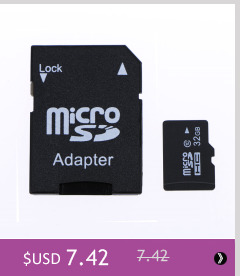 Карты MiniSD могут быть подключены к ПК с помощью устройства чтения карт MiniSD или через другое устройство, которое может подключаться к ПК через USB-соединение.
Карты MiniSD могут быть подключены к ПК с помощью устройства чтения карт MiniSD или через другое устройство, которое может подключаться к ПК через USB-соединение.
Карты MiniSD иногда могут потерять файлы изображений и ценные данные из-за случайного удаления, неправильного форматирования файлов, повреждения и повреждения оборудования.Если у вас есть карта MiniSD, на которой были утеряны данные, не записывайте на нее новое содержимое. Извлеките карту из устройства и загрузите программу восстановления MiniSD.
Disk Drill – это программа для восстановления данных, которую можно использовать для восстановления удаленных файлов на карте MiniSD. Программа довольно проста в использовании и поставляется с простым руководством с иллюстрациями, которое поможет вам успешно выполнить процесс восстановления данных на вашей карте MiniSD.
Восстановление данных бесплатно
Ваш помощник для восстановления удаленных файлов
- Для восстановления файлов карты MiniSD загрузите Disk Drill MiniSD Программное обеспечение для восстановления данных с карты на ваш компьютер.Disk Drill доступен на двух платформах ПК – Disk Drill для Windows и Disk Drill для Mac OS X. Оба программного обеспечения работают одинаково, и процесс восстановления также аналогичен как для Windows, так и для Mac OS X. Пользователи, которые хотят получить доступ к данным Процесс восстановления, как никто другой, должен загрузить версию Disk Drill Pro, которая позволяет получить доступ к премиальным инструментам и функциям восстановления данных. Бесплатная версия Disk Drill также может использоваться для отслеживания потерянных или удаленных файлов на карте MiniSD, но для восстановления этих файлов необходимо перейти на версию Pro.
- После загрузки программного обеспечения для восстановления данных с карты Disk Drill MiniSD установите программу на свой компьютер.

- Подключите карту MiniSD к компьютеру с помощью устройства чтения карт MiniSD или адаптера.
- Запустите Disk Drill.
- В окне восстановления Disk Drill вы увидите все устройства хранения, подключенные к вашему компьютеру. Нажмите кнопку «Восстановление» рядом с вашим устройством и дождитесь, пока программа просканирует диск вашего устройства на предмет удаленных файлов и потерянных данных.
- Когда процесс сканирования будет завершен, Disk Drill отобразит все файлы, которые можно восстановить.Сохраните все файлы, которые хотите восстановить, в папку на вашем ПК.
MicroSD против MiniSD – разница и сравнение
microSD и miniSD – это меньшие варианты карт памяти на основе флэш-памяти SD (Secure Digital). В то время как miniSD имеет небольшой размер (0,84 дюйма x 0,78 дюйма x 0,05 дюйма), microSD еще меньше – 0,43 дюйма x 0,59 дюйма x 0,039 дюйма.
Таблица сравнения
Различия – Сходства –
| MicroSD | MiniSD | |
|---|---|---|
|
| |
| Емкость | До 128 ГБ | До 2 гигабайт (обычно 1 ГБ) |
| Совместимость | SD устройства меньшего размера, такие как сотовый телефон | SD устройства меньшего размера, например сотовый телефон |
| Типы | micro SD | мини SD |
| Файловая система | FAT16 | FAT16 |
| Скорость | Медленнее по сравнению с SDHC | Медленнее по сравнению с SDHC |
| Размер / форма | Очень маленький (. 43 дюйма x 0,59 дюйма x 0,039 дюйма) 43 дюйма x 0,59 дюйма x 0,039 дюйма) | Малый (0,84 x 78 x 0,05 дюйма) |
| Определение | micro-Secure Digital | mini-Secure Digital |
Поделитесь этим сравнением:
Если вы дочитали до этого места, подписывайтесь на нас:
“MicroSD против MiniSD.” Diffen.com. Diffen LLC, н.д. Интернет. 18 марта 2021 г. <>
О слоте для карт SD и SDXC на вашем Mac
Некоторые компьютеры Mac оснащены слотом для карт SD (Secure Digital) или SDXC (Secure Digital Extended Capacity), который позволяет вашему Mac считывать и записывать данные на носители SD, такие как карты памяти цифровых камер.
Что такое SD?
SD описывает устройства, соответствующие стандартам SD для энергонезависимых карт памяти.Подробности смотрите на сайте SD Association.
Существуют ли ограничения по размеру карт, которые можно вставить в слот SD?
Да. Спецификация SD-карты для карты памяти составляет 32 мм на 24 мм на 2,1 мм. Вы также можете использовать более тонкие карты, такие как MultiMediaCard (MMC). Избегайте использования карт толщиной более 2,1 мм, так как они могут повредить слот для SD-карты, если вы попытаетесь их вставить.
Какие форматы SD-карт подходят для SD-карт?
Карты, соответствующие SD 1. x, 2.x и 3.x должны работать. Слот для SD-карты может использовать:
x, 2.x и 3.x должны работать. Слот для SD-карты может использовать:
- Стандартная SD, от 4 МБ до 2 ГБ
- SDHC (Secure Digital High Capacity), от 4 до 32 ГБ
- SDXC, от 4 ГБ до 2 ТБ
- MMC (мультимедийные карты)
- UHS ‑ II, до 2 ТБ (iMac представлен в 2020 году и только iMac Pro)
Вы можете использовать пассивный адаптер, подобный показанному здесь, чтобы обеспечить соответствие MiniSD, MicroSD и форматов с более высокой плотностью, таких как MiniSDHC и MicroSDHC, указанным выше спецификациям ширины и толщины:
Как быстро мой Mac может читать или записывать SD-карту в слот для SD-карты?
Ноутбуки Macиспользуют шину USB для связи со слотом для SD-карты.У них максимальная скорость до 480 Мбит / с. Настольные компьютеры Mac используют шину PCIe для связи со слотом для SD-карты. Настольные компьютеры могут передавать данные с большей скоростью.
Проверьте упаковку, прилагаемую к вашему SD-носителю, чтобы определить максимальную скорость передачи, которую использует ваша конкретная карта.
Чтобы определить максимальную скорость передачи данных вашего Mac, вы можете использовать Системную информацию. Выберите меню «Apple» > «Об этом Mac» и нажмите «Системный отчет».
Если вы используете ноутбук Mac:
- Выберите «Оборудование», затем выберите «USB».
- Выберите «Устройство чтения карт внутренней памяти» и найдите запись «Скорость».
Если вы используете настольный компьютер Mac:
- Выберите «Оборудование», затем выберите «Устройство чтения карт».
- Найдите запись Link Speed. Компьютеры, использующие шину PCIe, выражают свою скорость как GT / s.
Работает ли слот SD с картами объемом более 32 ГБ?
Да. Однако большинство производителей носителей предварительно форматируют носители, используя стандартные размеры блоков и кластеров, которые не приближаются к теоретическим пределам данной файловой системы.
Большинство SD-карт используют файловый формат FAT32, а предварительно отформатированные SD-носители FAT32 обычно имеют емкость до 32 ГБ. Носители размером более 32 ГБ обычно используют файловую систему exFAT, в то время как некоторые карты меньшей емкости используют формат файлов FAT16. Предварительно отформатированные носители FAT16 обычно доступны до 2 ГБ.
Если вы используете OS X Snow Leopard 10.6.5 или более поздней версии, вы можете узнать, какую файловую систему вы используете:
- Вставьте носитель в слот для SD-карты.
- Выберите меню «Apple»> «Об этом Mac».
- Щелкните Системный отчет.
- В разделе «Оборудование» щелкните «Устройство чтения карт» и найдите поле «Файловая система».
Будет ли слот для SD-карты работать с SD-картами, использующими файловую систему exFAT?
Да. Любой Mac, имеющий слот для SD-карты и работающий под управлением OS X 10.6.5 или более поздней версии, может использовать файловую систему exFAT.
exFAT также поддерживается в Boot Camp с Windows 7, 8.1 или 10 на любом компьютере Mac 2011 года выпуска или новее со слотом для SD-карты.
Как мне вставить носитель в слот для SD-карты?
Вставляя карту, убедитесь, что металлические контакты обращены вниз и направлены в сторону компьютера. Не вставляйте носитель в слот для SD-карты с силой, это может привести к повреждению.
Как мой Mac использует носитель, вставленный в слот для SD-карты?
Ваш компьютер распознает карту, вставленную в слот для SD-карты, как запоминающее устройство USB.Вы можете монтировать, читать и записывать на SD-карту, как и любое другое USB-устройство хранения данных.
Я вставил карту в слот, но она не встала.
 Что я должен делать?
Что я должен делать?Извлеките карту и вставьте ее снова. Иногда SD-карта не устанавливается должным образом, если вы вставляете ее в слот слишком медленно. Если карта по-прежнему не устанавливается, возможно, вам придется переформатировать SD-карту.
Когда я пытаюсь записать содержимое на карту, я получаю сообщение «не может быть изменено».Как я могу это исправить?
Это сообщение появляется при попытке изменить данные на заблокированной SD-карте. Вам необходимо использовать ползунок блокировки, чтобы разблокировать карту, прежде чем вы сможете редактировать данные.
Чтобы извлечь карту, перетащите значок, представляющий карту, в корзину. После того, как значок исчезнет с рабочего стола, вы можете вынуть карту из компьютера. Отрегулируйте выступ ползунка блокировки, чтобы разблокировать карту, затем снова вставьте карту в слот. Расположение вкладки ползунка см. В инструкциях производителя.
Могу ли я использовать Дисковую утилиту для переформатирования SD-карты?
Вы можете использовать Дисковую утилиту для разбиения и форматирования SD-устройства как FAT32 (с использованием настройки MS-DOS FAT) или Mac OS Extended. Формат Mac OS Extended можно использовать только в системах Macintosh. Системы сторонних производителей не распознают карты, отформатированные в Mac OS Extended.
Возможно, вам придется отформатировать карту размером более 32 ГБ с помощью exFAT, если вы хотите использовать ее с цифровой камерой, GPS или другим устройством.В случае сомнений отформатируйте карту в устройстве, с которым вы собираетесь ее использовать. При форматировании карты все файлы на ней удаляются безвозвратно. Прежде чем продолжить, убедитесь, что у вас есть резервные копии всех файлов, которые вы хотите сохранить на SD-карте.
Могу ли я установить macOS на запоминающее устройство SD и использовать его в качестве загрузочного тома?
Используйте Дисковую утилиту, чтобы изменить таблицу разделов по умолчанию на GUID. Затем отформатируйте карту, чтобы использовать формат файла Mac OS Extended.
Затем отформатируйте карту, чтобы использовать формат файла Mac OS Extended.
Как вынуть карту из слота для SD-карты?
Перед тем, как вынуть карту, дождитесь завершения переноса данных на SD-носитель. Чтобы извлечь карту, перетащите значок, представляющий карту, в корзину. После того, как значок исчезнет с рабочего стола, вы можете вынуть карту из слота.
Не извлекайте карту, пока ваш Mac спит, так как это может привести к потере данных. Всегда выводите компьютер из спящего режима и извлекайте SD-карту, прежде чем извлекать ее из Mac.
Могу ли я использовать карты безопасного цифрового ввода-вывода (SDIO)?
Нет. Компьютер Mac не распознает карты SDIO.
Могу ли я использовать macOS для просмотра технических характеристик интерфейсного оборудования и носителей, вставленных в слот для SD-карты?
Вы можете получить информацию об аппаратном обеспечении интерфейса и носителе, который вы вставили в слот, из информации о системе:
- Выберите меню «Apple»> «Об этом Mac».
- Щелкните Системный отчет.
- В разделе «Оборудование» в разделе «Информация о системе» выберите USB.
- В списке USB-устройств выберите «Устройство чтения карт внутренней памяти», чтобы получить доступ к информации об аппаратном обеспечении интерфейса и носителях, вставленных в слот для SD-карты.
Могу ли я использовать слот для SD-карты при запуске Windows с помощью Boot Camp?
Слот для SD-карты работает с Boot Camp во всех поддерживаемых версиях Windows.Вам нужно будет загрузить и установить ПО поддержки Windows, чтобы использовать слот для SD-карты с Windows.
Узнайте больше об использовании Windows на Mac.
Могу ли я использовать карту SDXC на моем Mac с Windows?
Вы можете использовать карту SDXC в Windows 7, Windows 8 и Windows 10 со следующими компьютерами Mac:
- MacBook Pro (начало 2011 г. и новее)
модели MacBook Pro 2016 г. и новее не имеют встроенного слота для SD-карты.Вы можете использовать устройство чтения карт USB-C или комбинацию адаптера USB-C – USB и устройства чтения карт USB. - MacBook Air (середина 2011 г. и новее)
- Mac mini (середина 2011 г. и новее)
Mac mini (середина 2010 г.) не поддерживает карты SDXC. - iMac (середина 2011 г. и новее)
iMac (середина 2010 г.) не поддерживает карты SDXC.
Могу ли я использовать карту SD, SDHC или SDXC для установки Windows на моем Mac?
№Вы не можете использовать карты SD, SDHC или SDXC с Boot Camp для установки программного обеспечения Windows на компьютеры Mac.
Информация о продуктах, произведенных не Apple, или о независимых веб-сайтах, не контролируемых и не проверенных Apple, предоставляется без рекомендаций или одобрения. Apple не несет ответственности за выбор, работу или использование сторонних веб-сайтов или продуктов.Apple не делает никаких заявлений относительно точности или надежности сторонних веб-сайтов. Свяжитесь с продавцом для получения дополнительной информации.
Дата публикации:
MINI-SD-BLK – последовательный цифровой мини-RG59 с двойным экраном 4.Коаксиальный кабель 5 ГГц
Где я и как я сюда попал?
Если вы размышляете над этим извечным вопросом, мы можем помочь (немного). Эти «панировочные сухари» показывают вам путь к этому продукту через наше меню.
Номер детали
Это номер детали для этого элемента. Он есть у каждого продукта, и этот не исключение.
Избранное
Если эта звезда золотая, она в вашем списке “фаворитов”.Если это просто набросок, то это не так, но, возможно, вы просто еще недостаточно хорошо его знаете.
Как только вы узнаете его поближе, вы можете нажать на звездочку, чтобы добавить ее в избранное. Щелкните его еще раз, чтобы удалить. Легко, правда?
Описание
Если вы еще не могли сказать, это описание продукта. – сказал нуф.
Выбранный элемент
Вы также увидите, что выбранный в данный момент элемент выделен в меню.Таким образом вы сможете легко найти похожие товары в той же категории.
Изображения продуктов
Это прекрасное изображение этого продукта. У нас есть несколько ракурсов или ракурсов для большинства продуктов. Нажмите на увеличительное стекло над изображением, чтобы поближе познакомиться с этим продуктом.
У нас есть несколько ракурсов или ракурсов для большинства продуктов. Нажмите на увеличительное стекло над изображением, чтобы поближе познакомиться с этим продуктом.
Обзор продукта
Мы переходим к более мелким вещам…
Вы спросите, что такого хорошего в этом продукте?
Этот список функций вам подскажет. И мы даже даем вам знать, в каких областях применения этот продукт действительно будет сиять.
Ссылка на конкурента
Привыкли использовать чужие продукты? Ничего страшного, ты сейчас здесь. Вот список номеров деталей конкурентов, с которыми можно сравнить этот продукт.
Фотографии продукта
Если вы пропустили их раньше, вот и снова эти прекрасные изображения продуктов.
Требуется изображение с высоким разрешением? Щелкните их правой кнопкой мыши, чтобы загрузить на свой компьютер.
Технические характеристики
Stickler для подробностей? Нам тоже! Вот подробные характеристики этого продукта.
Вы также можете скачать спецификации в формате pdf в разделе «Краткий обзор».
Ваша цена
Когда вы войдете в систему, вы увидите здесь свои цены на этот продукт.
Наличие
Когда вы войдете в систему, вы увидите наши доступные уровни запасов, перечисленные здесь для любого из наших сайтов доставки, на которых есть этот продукт на складе
Опции продукта
У многих продуктов есть опции.Здесь вы можете выбрать один из доступных вариантов для этого продукта (цвета, длина, упаковка, количество и т. Д.)
Заместители
Похоже, у нас есть альтернатива для этого продукта, либо он был заменен, либо производство прекращено.
Отметьте связанные здесь товары, чтобы увидеть похожие товары, которые мы можем предложить.
Еще больше возможностей
Хотите видеть все параметры в списке, а не в раскрывающемся списке? Вы делаете это, щелкая здесь.Это позволяет сравнивать цены и доступность всех вариантов сразу.
В корзину
Когда вы решили, что это именно то, что вам нужно, нажмите кнопку «Добавить в корзину».
Вы найдете эти кнопки тележки почти на каждой детали, чтобы упростить заказ того, что вам нужно, и тогда, когда вам это нужно.
Кратко
Здесь вы найдете марку, к которой относится этот продукт, а также любые сопутствующие документы. Сюда входят спецификации, изображения, инструкции по эксплуатации и многое другое.
Сюда входят спецификации, изображения, инструкции по эксплуатации и многое другое.
Другое необходимое
Здесь вы найдете список других продуктов, которые работают с продуктом, который вы просматриваете. Вы можете легко добавить их в корзину, чтобы убедиться, что у вас есть все необходимое.
Необходимые продукты и аксессуары
Если для правильной работы продукта, который вы просматриваете, требуется другой продукт или аксессуар, вы найдете их здесь.Добавьте его в корзину одним нажатием кнопки.
Уф, вот и все …
Если у вас есть вопросы, на которые нет ответа на этой странице продукта, позвоните профессионалам в Liberty (или одному из наших контактных лиц). Мы рады помочь.
Контакты В изобилии!
Кстати, если вы пропустили это раньше, под этой кнопкой вы найдете контакты службы поддержки клиентов, а также технические контакты для всех наших брендов.
Спасибо, что посетили нашу страницу продукта!
Руководство по покупке microSD и SD-карты
Если вы давно не покупали портативную флэш-память, вы можете быть удивлены широкой доступностью и доступностью высокоскоростных карт памяти microSD и SD большой емкости. Карты microSD, обычно используемые для расширения памяти на различных устройствах, от смартфонов до дронов, приобретаются чаще, чем карты любых других форм-факторов, хотя полноразмерные карты остаются популярными среди владельцев профессиональных камер.
В этом руководстве мы разберем, что означают все различные коды и рейтинги, и предложим лучший выбор для ряда категорий.
TL; DR: Основные моменты
Основные сведения об SD-карте: размер и хранение
Все SD-карты (сокращение от Secure Digital ), независимо от их размера, используют одну или две небольших микросхемы флэш-памяти NAND, аналогичные тем, которые используются в USB-накопителях и SSD-накопителях, и крошечный процессор для управления потоком данные и инструкции.
Есть 3 стандарта размеров, и они несовместимы друг с другом. Другими словами, кардридер miniSD не будет работать с картами microSD (если вы не используете адаптер):
- Стандартные SD-карты: от 1,26 x 0,94 x 0,083 до 0,055 дюйма (32 x 24 x 2,1-1,4 мм)
- Карты miniSD: 0,85 x 0,79 x 0,055 дюйма (21,5 x 20 x 1,4 мм)
- Карты microSD: 0,56 x 0,43 x 0,039 дюйма (15 x 11 x 1 мм)
имеют небольшой переключатель блокировки, который включает / отключает возможность записи или удаления данных на карте; однако карты mini и microSD не имеют этой функции.В классах размеров есть еще 5 категорий, которые указывают систему подключения и емкость карты данных:
- SD или SDSC (стандартная емкость Secure Digital): максимальное хранилище 2 ГБ
- SDHC (Secure Digital High Capacity): от 2 до 32 ГБ памяти
- SDXC (Secure Digital Extended Capacity): от 32 ГБ до 2 ТБ хранилища
- SDUC (Secure Digital Ultra Capacity): от 2 до 128 ТБ памяти
Пятая категория, защищенный цифровой ввод-вывод ( SDIO ), отличается тем, что содержит больше, чем просто хранилище.Эти карты оснащены дополнительным устройством с дополнительными функциями, такими как приемник Bluetooth или GPS. Поскольку существует большая разница в размерах хранилища, каждая категория также имеет ограничения на используемый формат файла.
SDSC ограничен FAT12, FAT16 и FAT16B. SDHC – это почти всегда FAT32, а версии XC / HC используют exFAT. Формат файла exFAT был специально разработан для флеш-устройств NAND и, вероятно, останется стандартом еще много лет.
Карты SDSC, SDHC и SDXCподдерживаются широким спектром устройств, таких как ноутбуки, смартфоны, дроны и цифровые камеры.Потребность в увеличенном хранилище постоянно растет благодаря более крупным играм, более сложным приложениям и камерам со все более высоким разрешением – но всегда будет SD-карта для всех потребностей и бюджета.
SDUC все еще очень новый, так что пройдет некоторое время, прежде чем мы увидим, что производители, регулярно поддерживающие его; 128 ТБ хранилища должно хватить большинству пользователей на долгие годы!
Приведенная выше таблица, составленная SD Association, показывает, как технология Secure Digital изменилась за последние два десятилетия, и показывает, насколько быстро они увеличивали емкость хранения.
Вы, вероятно, также заметили, что SD-карты – это даже больше, чем просто емкость: время поговорить о производительности .
Производительность SD-карты: классы скорости
Все SD-карты используют маленькие латунные контакты на конце упаковки для получения и отправки информации в виде инструкций и данных. Интерфейс между картой и считывающим устройством эволюционировал с каждой версией спецификации – в некоторых случаях обновленная система просто работает быстрее (т.е. частота шины выше), но в некоторых случаях SD-карта имеет дополнительные контакты для обеспечения большего количества каналов для данных.
Различия между всеми интерфейсами и производительностью изложены в так называемых скоростных классах , и каждый из них, как правило, организован по пиковой пропускной способности шины . Это мера максимального количества байтов в секунду, которое может быть передано между SD-картой и хост-устройством.
Карта microSD с дополнительным рядом контактов для большей производительности.Изображение: Википедия
Однако не все микросхемы флэш-памяти NAND одинаковы, поэтому классы скорости также указывают минимальную скорость последовательной записи – самую низкую скорость, с которой данные могут быть помещены в микросхему памяти структурированным, а не случайным образом.
При таком большом количестве скоростных классов может быть сложно определить, какой рейтинг вам действительно нужен. В таблице ниже мы можем увидеть их примерное сравнение.
Скоростные классы
| Класс скорости | Мин.Seq. Пишет (МБ / с) | UHS Класс скорости | Класс скорости видео | Идеальная рабочая нагрузка |
| Класс 2 (C2) | 2 | Запись и воспроизведение стандартной четкости | ||
| Класс 4 (C4) | 4 | 720p / 1080p видео | ||
| Класс 6 (C6) | 6 | Видео класса 6 (V6) | 720p / 1080p, немного видео 4K | |
| Класс 10 (C10) | 10 | UHS, класс 1 (U1) | Видео класс 10 (V10) | 720p / 1080p / 4K видео |
| 30 | UHS, класс 3 (U3) | Видео класс 30 (V30) | 1080p / 4K видео при 60/120 кадрах в секунду | |
| 60 | Видео класс 60 (V60) | 8K видео при 60/120 кадрах в секунду | ||
| 90 | Видео класса 90 (V90) | 8K видео при 60/120 кадрах в секунду |
SD Association разработала системы классификации скорости, чтобы помочь различить, какие карты лучше всего подходят для каких целей.Простое число класса является наиболее непосредственным индикатором скорости SD-карты, при этом карты класса 2 (2 МБ / с) находятся в нижней части спектра и лучше всего подходят для менее требовательных задач, таких как запись видео стандартной четкости.
На другом конце шкалы карты класса 10 (10 МБ / с) способны записывать или воспроизводить видео до 4K, хотя и не с очень высокой частотой кадров.
Некоторые карты SDHC и SDXC также поддерживают классификацию Ultra High Speed (UHS), которая обеспечивает повышенную скорость передачи данных.Существует 3 версии этой системы, и первые из них (UHS-I и UHS-II) предлагают два скоростных режима: U1 и U3. Первый по сути такой же, как C10, но U3 обеспечивает в три раза большую пропускную способность при 30 МБ / с – достаточно для видео 4K с высокой частотой кадров.
Символы в правом нижнем углу показывают, что это карта microSD UHS-1 U3
Со спецификацией SD 5.0 ассоциация предоставила другую рейтинговую систему : Скорость видео .Эта классификация лучше передает информацию: например, класс видео 10 (V10) применяется к картам с минимальной скоростью последовательной записи 10 МБ / с, вплоть до класса видео 90 (V90 = 90 МБ / с). На этой скорости становится возможным воспроизведение и запись видео 8K со скоростью от 60 до 120 кадров в секунду.
В 2017 году был выпущен более быстрый UHS-III, который еще больше улучшил производительность шины данных, а в 2018 году SD Association анонсировала спецификацию SD Express – эта версия использует до 2 линий PCI Express для обеспечения огромное увеличение пропускной способности.
Скорость шины SD-карты
| Автобусная система | Пиковая пропускная способность (МБ / с) | PCI Express тип | SD-карта поддерживается | |
| Скорость по умолчанию (DS) | 12,5 | Не используется | Все | |
| Высокая скорость (HS) | 25 | Не используется | Все | |
| Сверхвысокая скорость I (UHS-I) | 50 | 104 | Не используется | SDHC, SDXC, только SDUC |
| Сверхвысокая скорость II (UHS-II) | 156 | 312 | Не используется | SDHC, SDXC, только SDUC |
| Сверхвысокая скорость III (UHS-III) | 312 | 624 | Не используется | SDHC, SDXC, только SDUC |
| SD Экспресс | 985 | 1969 | PCIe 3. 1 (x1 или x2 полосы) 1 (x1 или x2 полосы) | SDHC, SDXC, только SDUC |
| SD Экспресс | 1969 | 3984 | PCIe 4.0 (x1 или x2 полосы) | SDHC, SDXC, только SDUC |
Карты UHS-I имеют только один набор контактов для отправки и получения информации, поэтому при работе на более высокой скорости шина будет работать в так называемом полудуплексном режиме: SD-карта сможет принимать только или отправить данные в любой момент.
В более поздних версиях UHS предусмотрены дополнительные контакты, которые позволяют выполнять полный дуплекс (отправка и прием вместе), оба выполняются одновременно; однако в UHS-II это приводит к тому, что автобус вынужден работать с меньшей скоростью. UHS-III и SD Express не имеют этой проблемы и всегда работают в полнодуплексном режиме.
В настоящее время SD-карты, использующие UHS-III или SD Express, нигде не встречаются на рынке, несмотря на то, что технологии доступны уже несколько лет.Но это потому, что производительность разблокируется только в том случае, если устройство, использующее карту, полностью ее поддерживает. В таблице ниже показано, как разные карты будут работать в разных кард-ридерах UHS, и показано, как будет сравниваться SD Express.
В самой первой таблице не показан рейтинг еще одной категории. Более широкое использование SD-карт в смартфонах и планшетах, где дополнительная флэш-память NAND может использоваться в качестве рабочего хранилища, требует большего, чем просто хорошей пропускной способности.
Способность обрабатывать множество случайных инструкций данных (измеряемых в IOP, операций ввода / вывода в секунду) является ключом к обеспечению стабильной производительности системы, и в 2015 году SD Association создала еще два стандарта: Application Class A1 и A2.
Карты с рейтингом A1 способны обеспечить производительность произвольного чтения 1500 IOPS и произвольной записи 500 IOPS, в то время как A2 значительно увеличивает это, хотя для этого требуется очень специфическая аппаратная поддержка. Кроме того, рейтинг A1 / A2 также означает, что карты обеспечивают стабильную скорость последовательной записи, равную V10.
Кроме того, рейтинг A1 / A2 также означает, что карты обеспечивают стабильную скорость последовательной записи, равную V10.
| Класс | Мин. Seq. Пишет | Мин. Случайное чтение | Мин. Случайная запись | Идеальная рабочая нагрузка |
| A1 | 10 МБ / с | 1500 IOPS | 500 IOPS | Редактирование и обновление данных приложения, а не только хранилище |
| A2 | 10 МБ / с | 4000 операций ввода-вывода в секунду | 2000 IOPS | Специализированное использование вышеперечисленных |
Все это делает рейтинговую систему своего рода минным полем для навигации, но в целом ее можно разбить на 3 простые категории: общее использование / соотношение цены и качества, наилучшая возможная производительность и максимальная емкость хранилища.
Например, смартфону понадобится только что-то из первой категории, тогда как высококлассная камера или видеомагнитофон, используемый профессиональным фотографом, захочет рассмотреть что-то из двух других.
Что купить
Хотя это руководство должно было предоставить вам информацию, необходимую для выбора собственной карты SD или microSD, мы пошли дальше и выбрали модели для трех категорий, которые выделялись как предлагающие наилучшее сочетание технических характеристик и цены.
Лучшая карта памяти microSD
Лучшая SD-карта
Возможно, вы заметили доминирование Samsung на рынке флеш-накопителей, если за последние годы обновили свои компьютеры твердотельным накопителем, и есть большая вероятность, что микросхемы памяти компании находятся в вашем смартфоне. В этом случае не должно быть большим сюрпризом увидеть здесь карту microSD под брендом Samsung.
Всего за 13 долларов Evo Pro на 64 ГБ (UHS-1, U3) предлагает 100 МБ / с для чтения и 60 МБ / с для записи и поставляется с адаптером для SD-карты. Если вам нужно больше памяти, Evo Select 128 ГБ предлагает те же скорости, и это отличная цена всего за 19 долларов.
Если вам нужно больше памяти, Evo Select 128 ГБ предлагает те же скорости, и это отличная цена всего за 19 долларов.
Есть много других альтернатив в этой ценовой категории, но вы должны знать, что многие из них – карты U1; они рекламируют ту же скорость чтения, что и карты Samsung, но имеют гораздо более медленную запись – всего 20-30 МБ / с.
Лучшая высокопроизводительная карта microSD
- Использование смартфона / планшета: SanDisk Extreme 128 ГБ UHS-I U3 / V30 A2 – 26 долларов на Amazon
- Запись видео: Lexar Professional 1000x 64 ГБ UHS-II U3 / V60 – 28 долларов на Amazon
Лучшая высокопроизводительная SD-карта
Для подавляющего большинства пользователей самые выгодные карты будут достаточно быстрыми и обеспечат много места для хранения.Однако для более специализированного использования (и если требуется максимальная производительность) убедитесь, что вы покупаете карту, которая подходит для задачи, и что ваше устройство может в полной мере использовать рейтинг карты.
Если вам нужно быстрое хранилище для смартфона или планшета, вам следует больше беспокоиться о быстром произвольном доступе и одновременном чтении небольших файлов. SanDisk Extreme 128GB за 26 долларов рассчитан на более высокую производительность приложений A2 (4000 операций ввода-вывода в секунду при чтении и 2000 операций записи) и обеспечивает последовательное чтение 160 МБ / с со скоростью записи 90 МБ / с.
Для записи видео на дроны и видеооборудование вам нужна карта с наивысшим рейтингом (UHS-II V90), но они недоступны в формате microSD. Следующая лучшая вещь, UHS-II V60, обеспечивает стабильную скорость чтения 60 МБ / с. Lexar Professional 1000x 64 ГБ (UHS-II, U3 / V60) стоит меньше 30 долларов, но чтобы в полной мере использовать его производительность, кардридер должен иметь рейтинг UHS-II. Также доступны более крупные версии той же модели.
Наконец, если вам нужна лучшая производительность на устройстве, которое использует полноразмерных SD-карт , самые производительные SD-карты, такие как Lexar, могут достигать скорости чтения 300 МБ / с и более устойчивой записи в большем форм-факторе.
Лучшая карта microSD большой емкости
- Дополнительная память: Lexar Professional 633x 1 ТБ UHS-1 U3 / V30 – 199 долларов на Amazon
- Скорость и хранилище: Lexar 633x 512 ГБ UHS-1 U3 / V30 A2 – 78 долларов на Amazon
Лучшая SD-карта большой емкости
- Больше места для хранения: SanDisk Extreme Pro 1 ТБ SDXC UHS-I – 354 доллара на Amazon
- Хранилище и ценность: Lexar Professional 633x 1 ТБ SDXC UHS-I – 249 долларов на Amazon
Если вам просто нужен максимальный объем памяти, который вы можете получить, ваши возможности более ограничены на стороне microSD, как вы, возможно, ожидали.Карта Lexar Professional 633x SDSC (UHS-1, U3 / V10) может показаться дорогой – 199 долларов, но вы не найдете ничего большего по такой цене. Однако, если вы регулярно снимаете видео 4K, вам понравится емкость 1 ТБ. Это не класс приложений, поэтому, если вам нужна лучшая производительность в реальном времени, вам придется пожертвовать некоторой памятью и перейти к категории 512 ГБ. Здесь есть из чего выбрать, но мы снова выбрали Lexar, поскольку их модели High Performance 633x имеют рейтинг A2 и очень разумны по цене менее 80 долларов.
Если это должен быть формат microSD, и вам нужна максимальная емкость и хранилище, тогда это должна быть модель SanDisk Extreme 1 ТБ (UHS-1, U3 / V30, A2) – в настоящее время это очень дорого 414 долларов, и вам будет лучше с другими вариантами.
MR15 (две карты Micro SD для адаптера Mini PCIe)
MR15 (адаптер с двух карт Micro SD для Mini PCIe)
Введение:
MR15 Адаптер Mini-Card – это недорогой SSD-накопитель и готовое решение для портативных компьютеров.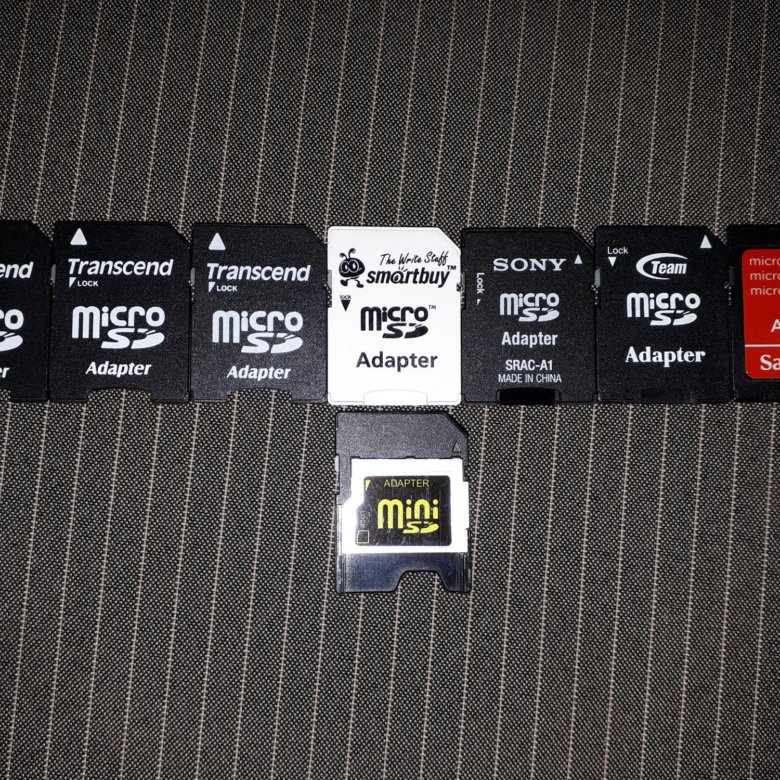 Ваша карта Micro SD легко помещается в половину размера слота для мини-карты новых ноутбуков с MR15
Ваша карта Micro SD легко помещается в половину размера слота для мини-карты новых ноутбуков с MR15
Дизайн MR15 с двумя слотами для карт памяти micro SD объединяет высокопроизводительный контроллер флэш-карты AU6472, а также великолепно эффективный аппаратный механизм прямого доступа к памяти и внутренние регуляторы 1,8 В. MR15 полностью совместим с определением класса USB-устройств для запоминающих устройств и массовой транспортировки V1.0.
повышает производительность системы в Windows 7. Идеально подходит для использования с micro SD для ReadyBoost и резервного копирования данных.Функция Windows позволяет повысить производительность вашей системы за счет быстрого кэширования непосредственно на карту Micro SD. Это позволяет вам получить доступ к данным, хранящимся на вашей карте Micro SD, быстрее, чем доступ к ним с жесткого диска.
- Предназначен для использования с портативными компьютерами / нетбуками.
- Предназначен 2 слота для двух карт MicroSD
- Совместимость с Windows 7 / Vista / XP и Mac OS
- Полностью совместим с USB 2.0 High Speed и обратно совместим с USB 1.1 спецификации. Поддерживается универсальный драйвер Mass Storage Class
- для Windows.
- Поддерживает Windows ME / 2000 / XP / Vista / 7 и Mac OS.
- соответствует определению класса USB-устройств для запоминающих устройств и массовой транспортировки V1.0
- Соответствует спецификации Secure Digital Card (SD) до вер. 3.0 (SDXC).
- Интегрированный аппаратный механизм DMA повышает общую производительность передачи данных.
- Дизайн половинной мини-карты PCI Express на основе USB 2.0, подходит для любого слота для мини-карты PCI Express.
Поддержка типа SD-карты:
Карта Micro SD / SDHC / SDXC
Примечание
MR15 – это стандартное запоминающее устройство USB. Предназначен для расширения / дополнительного жесткого диска. Приложение готово к функциям ускорения и резервного копирования / хранения. По сути, MR15 не может быть загружен в Windows XP / VISTA / Windows 7.
Приложение готово к функциям ускорения и резервного копирования / хранения. По сути, MR15 не может быть загружен в Windows XP / VISTA / Windows 7.
MR15 Содержимое упаковки | |
| Цена за единицу: US $ 32 | |
| MR15 (две карты Micro SDXC / SDHC / SD для адаптера mPCIe) x1 | Винт x2 |
| ОПЦИЯ | |
| Металлическая перегородка Содержимое упаковки | |
Цена за единицу: US $ 2 | |
Металлическая перегородка | Винт x4 |
** Ссылка для покупки металлической перегородки:
https: // mfactors.ru / products / Metal-Baffle-% 252d-Half-to-Full-Mini-PCIe.html
.




